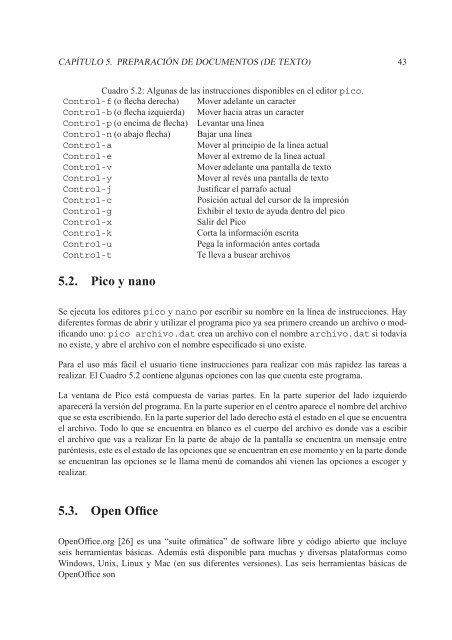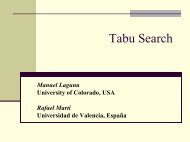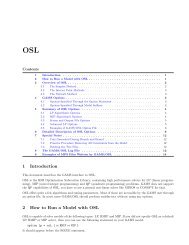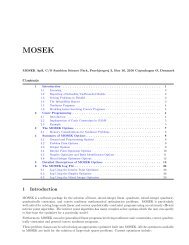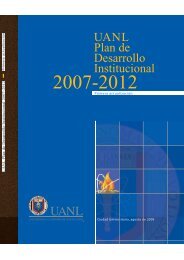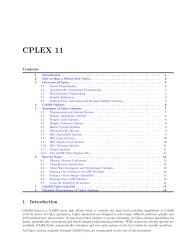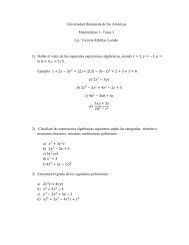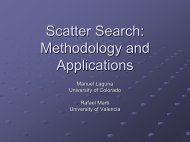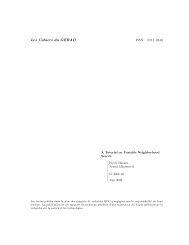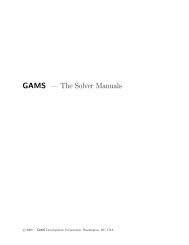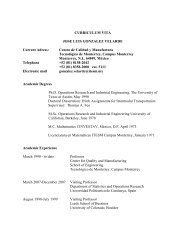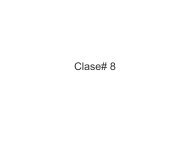Instrucciones en PDF - Elisa Schaeffer
Instrucciones en PDF - Elisa Schaeffer
Instrucciones en PDF - Elisa Schaeffer
- No tags were found...
Create successful ePaper yourself
Turn your PDF publications into a flip-book with our unique Google optimized e-Paper software.
CAPÍTULO 5. PREPARACIÓN DE DOCUMENTOS (DE TEXTO) 43<br />
Cuadro 5.2: Algunas de las instrucciones disponibles <strong>en</strong> el editor pico.<br />
Control-f (o flecha derecha) Mover adelante un caracter<br />
Control-b (o flecha izquierda) Mover hacia atras un caracter<br />
Control-p (o <strong>en</strong>cima de flecha) Levantar una línea<br />
Control-n (o abajo flecha) Bajar una línea<br />
Control-a<br />
Mover al principio de la línea actual<br />
Control-e<br />
Mover al extremo de la línea actual<br />
Control-v<br />
Mover adelante una pantalla de texto<br />
Control-y<br />
Mover al revés una pantalla de texto<br />
Control-j<br />
Justificar el parrafo actual<br />
Control-c<br />
Posición actual del cursor de la impresión<br />
Control-g<br />
Exhibir el texto de ayuda d<strong>en</strong>tro del pico<br />
Control-x<br />
Salir del Pico<br />
Control-k<br />
Corta la información escrita<br />
Control-u<br />
Pega la información antes cortada<br />
Control-t<br />
Te lleva a buscar archivos<br />
5.2. Pico y nano<br />
Se ejecuta los editores pico y nano por escribir su nombre <strong>en</strong> la línea de instrucciones. Hay<br />
difer<strong>en</strong>tes formas de abrir y utilizar el programa pico ya sea primero creando un archivo o modificando<br />
uno: pico archivo.dat crea un archivo con el nombre archivo.dat si todavía<br />
no existe, y abre el archivo con el nombre especificado si uno existe.<br />
Para el uso más fácil el usuario ti<strong>en</strong>e instrucciones para realizar con más rapidez las tareas a<br />
realizar. El Cuadro 5.2 conti<strong>en</strong>e algunas opciones con las que cu<strong>en</strong>ta este programa.<br />
La v<strong>en</strong>tana de Pico está compuesta de varias partes. En la parte superior del lado izquierdo<br />
aparecerá la versión del programa. En la parte superior <strong>en</strong> el c<strong>en</strong>tro aparece el nombre del archivo<br />
que se esta escribi<strong>en</strong>do. En la parte superior del lado derecho está el estado <strong>en</strong> el que se <strong>en</strong>cu<strong>en</strong>tra<br />
el archivo. Todo lo que se <strong>en</strong>cu<strong>en</strong>tra <strong>en</strong> blanco es el cuerpo del archivo es donde vas a escibir<br />
el archivo que vas a realizar En la parte de abajo de la pantalla se <strong>en</strong>cu<strong>en</strong>tra un m<strong>en</strong>saje <strong>en</strong>tre<br />
paréntesis, este es el estado de las opciones que se <strong>en</strong>cu<strong>en</strong>tran <strong>en</strong> ese mom<strong>en</strong>to y <strong>en</strong> la parte donde<br />
se <strong>en</strong>cu<strong>en</strong>tran las opciones se le llama m<strong>en</strong>ú de comandos ahí vi<strong>en</strong><strong>en</strong> las opciones a escoger y<br />
realizar.<br />
5.3. Op<strong>en</strong> Office<br />
Op<strong>en</strong>Office.org [26] es una “suite ofimática” de software libre y código abierto que incluye<br />
seis herrami<strong>en</strong>tas básicas. Además está disponible para muchas y diversas plataformas como<br />
Windows, Unix, Linux y Mac (<strong>en</strong> sus difer<strong>en</strong>tes versiones). Las seis herrami<strong>en</strong>tas básicas de<br />
Op<strong>en</strong>Office son